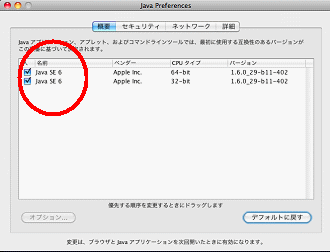|
接続
操作・応答
プロキシ関連
プロキシストリーミング
|
||
|
|
1. Macで接続できない。手動でIPアドレスを設定していて、うまく接続できていたものがDHCP自動取得に切り替えると接続できない。 |
|
|
|
下記手順にてネットワーク設定の再設定をお願いします。
①メニューバーのAirMac
の状況アイコンから、[ネットワーク環境設定を開く...]をクリックする。
②サービスからAirMacを選択し、右下の[メニューバーにAirMacの状況を表示]の[詳細]をクリックする。
④同梱の「無線LANアップグレードソフトウェアキー AJ-SFU3100G」操作説明書の13ページにしたがって再度、設定してください。
|
|
|
|
|
|
|
|
2. 1台のカメラに接続できる端末は何台までですか? |
|
|
|
3台までの接続を確認していますが、動作を保証するものではありません。機器の組合せ(PCとiPadの混在接続など)によっては複数台の同時接続ができないことがあります。 |
|
|
|
|
|
|
|
3.
電波障害、通信速度が遅くなるような場所はありますか? |
|
|
|
次のような場所では注意してお使いください。
-
電子レンジの近く
-
デジタルコードレス電話機の近く
-
無線LAN機器が集中して使用されている場所
- 2.4GHz帯の電波を使用する機器(Bluetooth対応機器、ワイヤレスオーディオ機器、ゲーム機など)の近く
-
カメラの前方 |
|
|
|
|
|
|
|
4.
通信速度が遅い時の対応方法はありますか? |
|
|
|
ワイヤレスモジュールのアンテナはカメラ右後方に有利に向いています。
そのため、カメラの前方や左側では通信速度が遅くなる場合があります(例えば、周囲に反射物がないような屋外)。そのような場合は、カメラ後方に端末を配置してご使用ください。 |
|
|
|
|
|
|
|
5.
海外で使用したいのですが、大丈夫ですか?ワイヤレス機能を使用できる国はどこですか? |
|
|
|
ワイヤレスモジュール(AJ-WM30)は4つの地域に分けて認証しており、それぞれ異なる品番となっています。ご使用の国に対応しているモデルのご購入をお願いします。
また、屋外で使用できない国もありますので、ご使用の国の法規をよくご確認ください。
・AJ-WM30MC:中華人民共和国
・AJ-WM30P:アメリカ合衆国、カナダ、メキシコ、アルゼンチン、ペルー、台湾
・AJ-WM30E:EU加盟国、EFTA加盟国、オーストラリア、ニュージーランド、ロシア、ウクライナ、サウジアラビア、UAE、クウェート、オマーン、エジプト、南アフリカ共和国、韓国、フィリピン、マレーシア、シンガポール
・AJ-WM30:日本
上記に記載のない国は弊社で認証していない国です。申し訳ありませんが、本機能は使用しないでください。 |
|
|
|
|
|
|
|
6.
雪や雨の中でも使えますか? |
|
|
|
2.4GHz帯の電波は雪や雨の中でもほとんど減衰しませんので、問題なくご使用いただけます。 |
|
|
|
|
|
|
|
7.
カメラを水中に入れて、通信ができますか? |
|
|
|
2.4GHz帯の電波は水中では大きく減衰しますので、ほとんど通信はできないとご理解ください。 |
|
|
|
|
|
|
|
8.
屋内のみ使用可能の国があるが、屋内の具体的な定義は? |
|
|
|
一般的には建物の中を指しますが、航空機内や列車内、大型船舶の船内は屋外とみなされることがあります。
詳細はご使用する国の法規をお確かめください。また、航空機内や船内では使用を禁じている場合もありますので、ご使用前にご確認ください。 |
|
|
|
|
|
|
|
9.
無線LANは正しくつながっているのにWebアプリが起動しない。「Internet
Explorerではこのページは表示できません」というメッセージが出てWebアプリが起動しない。 |
|
|
|
DHCPでのIPアドレス割り振りが失敗している可能性があります。IPアドレスとサブネットマスクをご確認ください。
IPアドレス:「168.X.X.X」
サブネットマスク:「255.255.0.0」
のように表示された場合にはDHCPでのIPアドレス割り振りが失敗しています。ワイヤレスネットワークの管理から一旦接続を削除して、再度ワイヤレスネットワークの接続設定を行ってください。 |
|
|
|
|
|
|
|
10.
複数端末で接続時、1つの端末の映像が停止していることがある。 |
|
|
|
ベストエフォート型のサービスであり、規格上の最大数の接続を保証するものではありません。回線の混雑状況や通信環境により通信速度の低下または通信できなくなることがあります。 |
|
|
|
|
|
|
|
11.
アンドロイド系の携帯端末で接続できますか。 |
|
|
|
P2ブラウザの画面が立ち上がるかもしれませんが、動作保証外のOSのため、操作できません。動作確認状況に記載のOS、ブラウザに対応した端末でご使用ください。 |
|
|
|
|
|
|
|
1. P2カードの抜き差しで、iPodではサムネール表示が更新されない。iPodでは、Contents
List
パネルにUpdateボタンがありませんが、サムネール表示を更新するには、どうすればよい? |
|
|
|
iPodではCONTENTSボタンを押してください。サムネール表示が更新されます。 |
|
|
|
|
|
|
|
2. Contents ListパネルのUpdateボタンを押してもサムネール画像が更新されない。ブラウザで読み込み失敗し、一度x表示されるとUpdateボタンを押しても更新されない。 |
|
|
|
インターネットエクスプローラーではx表示がキャッシュされるため、Updateボタンでは更新できません。
ブラウザの更新ボタンを押して最新の情報に更新してください。
(参考)Safariではx表示はキャッシュされないため、問題ありません。 |
|
|
|
|
|
|
|
3. REC終了時、ブラウザ上のサムネール表示がx表示になることがある。 |
|
|
|
REC終了時には、P2カードへの終了処理を行っている負荷が大きいため、サムネールのUpdate処理が間に合っていません。
P2カードへのアクセスがされていないことを確認して、ブラウザの更新ボタンを押して最新の情報に更新してください。 |
|
|
|
|
|
|
|
4. Camera Status情報が表示されない。Camera
StatusパネルのTCG表示が「--;--;--;--」 |
|
|
|
▼Windows 7の場合
■Step2:ブラウザの設定
・ブラウザのセキュリティー設定
以下の手順でブラウザの設定を変更してください。
ステップ1
Internet Explorerのメニューバーで[ツール]
-
「インターネットオプション」を選択します。
ステップ2
[セキュリティ]タブをクリックし、[インターネット]を選択します。
ステップ3
[既定のレベル]ボタンをクリックします。
※クリックできない場合は、[既定のレベル]になっていますので、
そのままステップ4に進んでください。
ステップ4
[OK]をクリックします。
※システムの都合で[既定のレベル]にできない場合は、上記ステップ2の後、以下の方法で設定してください。
(1) [レベルのカスタマイズ]ボタンを押します。
(2) 「スクリプト」項目の[Javaアプレットのスクリプト][アクティブスクリプト][スクリプトによる貼り付け処理の許可]で
すべて[有効にする]を選びます。
(3) [OK]を押すと、[このゾーンの設定を変更しますか?]という警告が表示されるので、[はい]をクリックします。
(4) [OK]をクリックして、設定を保存します。
▼Mac OSの場合
■Step1:Javaの確認
|
|
|
|
|
|
|
|
5. Error Listパネルには何件まで記録されますか? |
|
|
|
最大25件登録されます。
20件を超えると橙色表記に変わりますので、正常な通信ができる位置に移動して、submitボタンで速やかに再実行してください。 |
|
|
|
|
|
|
|
6. Contents Download
が完了したが、ダウンロードしたファイルが再生できない。 |
|
|
|
ダウンロード後は、必ずメディアプレーヤーで再生して正しくダウンロードが完了しているかどうかを確認してください。
ダウンロード中に本体側で記録/再生/早送り/巻き戻しなどP2カードへのアクセスが発生した場合、ダウンロード処理は中断されますので、ご注意ください。
Contents Download中にエラーが発生してもワーニング画面がでません。 |
|
|
|
|
|
|
|
7. Contents Downloadパネルでファイルをダウンロードをしているときに記録を開始すると、ファイルダウンロードがすぐに中断され、「ダウンロードが完了しました」と表示される。 |
|
|
|
ダウンロード中に本体側で記録/再生/早送り/巻き戻しなどP2カードへのアクセスが発生した場合、ダウンロード処理は中断されますので、ご注意ください。必ずメディアプレーヤーで再生して正しくダウンロードが完了しているかどうかを確認してください。
Internet Explorer側で完了メッセージを出しています。送信側での転送を中断するため、受信側では完了したものとみなされて、完了メッセージを出しています。 |
|
|
|
|
|
|
|
8. Contents Download
画面からサブウィンドウを開いて,サムネイルを左クリックすると、ファイルのダウンロード進捗ダイアログが開いて、ダウンロード終了後、QuickTimeで再生されるが、実際にはダウンロードされていない。 |
|
|
|
Windowsのファイルの設定で、movやMP4ファイルの再生をQuickTimeに設定している場合に起こります。
PROXYファイルのダウンロードはブラウザに標準で搭載されているダウンロード機能を使ってください。
Windowsでは右クリックで「対象をファイルに保存」、MacではCtrl+クリックで「リンク先のファイルをダウンロード」を選択してください。 |
|
|
|
|
|
|
|
9. Webアプリケーションを起動するたびに、設定した表示レイアウトが初期状態に戻ったり、コンフィグレーションしたテキストメモ入力ボタンが初期状態に戻ってしまう。 |
|
|
|
InternetExploreの設定でこのような現象が起こることがあります。 |
|
|
|
|
|
|
|
10.
アップデート後、下記のような状態になる。 |
|
|
|
アップデート後、AJ-HPX3100本体の初期化設定及び、端末側のインターネットキャッシュの削除操作が必要です。 |
|
|
|
|
|
|
|
11. AJ-HPX3100本体側の無線LAN設定のUSER
SETTINGを操作後、ストリーミングできなかったり、Proxy
Movie再生ができない。 |
|
|
|
iPad
をお使いの場合、USER
SETTING操作で、新しいユーザー登録を行い、その新しいユーザー名でログインすると、このような状態になることがあります。 |
|
|
|
|
|
|
|
1. Proxy Movieがうまく再生されない。サムネールをクリックしても黒画面のまま再生画面に切り替わらないことがある。 |
|
|
|
■Windows, Mac PCをご使用の場合
インストールされているQuickTimeのバージョンをご確認ください。動作確認ができているのは下記バージョンです。(2012年4月現在)
動作確認ができているバージョン以外の場合は、アップデートをお願いします。
v7.71(Windows7)
v10.1
(Mac Lion)
■iPad/iPod Touch/iPhoneをご使用の場合
OSのバージョンをご確認ください。動作確認ができているのは下記バージョンです。(2012年4月現在)
動作確認ができているバージョン以外の場合は、アップデートをお願いします。
iOS5.0
■上記の確認後でも再生できない場合
Contents ListパネルのUpdateボタンで最新の情報に更新後、再生したいサムネールを再度クリックして再生してください。 |
|
|
|
|
|
|
|
2.
Proxy Movie再生の際に毎回ユーザー認証を求められる |
|
|
|
お使いのコンピューターでProxy
Movieを再生した際にネットワークパスワードの入力ウィンドウが開きます。
ユーザー名とパスワードを入力した後、「このパスワードを保存する」にチェックを入れてOKを押してください。
ユーザー名とパスワードにはお使いのP2カムで設定したユーザー名とパスワード(工場出荷設定 ユーザー名:guest、パスワード:p2guest)を設定してください。 |
|
|
|
|
|
|
|
3. Proxy Movie再生で、一瞬全画面が白くなる。 |
|
|
|
PCの性能、動作状況により、Internet
Explorerの描画速度が遅くなり、ブラウザの下地の白が一瞬表示されています。誤動作ではありませんので、そのままお使いください。 |
|
|
|
|
|
|
|
1. AJ-HPX3100本体側の設定を切り替えると、プロキシストリーミング映像が突然停止することがある。 |
|
|
|
AJ-HPX3100本体のPROXY
REC FORMATを「HQ
2CH MOV」と「LOW
2CH」で切り替えた時、プロキシストリーミング映像が停止します。ストリーミングを再開するには、ブラウザの再読み込みを行ってください。 |
|
|
|
|
|
|
|
2. iPod touchやiPhoneでプロキシストリーミング映像を視聴中、ブラウザのシークバーを操作すると一時停止になり、その後再開するとストリーミング映像の遅延が大きくなった。 |
|
|
|
一時停止した場合、ブラウザの再読み込みを行ってください。 |
|
|
|
|
|
|
|
3.
プロキシストリーミング映像を視聴中に、映像が乱れる。 |
|
|
|
プロキシストリーミング映像視聴中に、AJ-HPX3100本体に多くのクリップが収録されたP2カードを挿入すると、P2カード内のクリップ情報の読み込み処理により、ストリーミング映像が乱れることがあります。P2カードのクリップ情報の読み込み完了後に正常な映像に戻ります。誤動作ではありませんので、そのままお使いください。 |
|
|
|
|
|
|
|
4.
ストリーミング画面が停止していたり、真っ黒でストリーミング映像がでない。 |
|
|
|
無線環境等でP2カムと端末の間の通信が途絶えたと思われます |
|
|
|
|
|
|
|
||
Panasonic Entertainment & Communication Co., Ltd.